Matchløse og perfekte måter å konvertere AMV til MP4
Ønsker du å se på AMV-videoen din på alle programmer? Deretter må du slå AMV-filen til MP4-format. Men ikke bekymre deg! Vi vil gi deg den beste løsningen for å konvertere videofilene dine. Denne artikkelen har allerede testet omformerne du vil oppdage. På denne måten trenger du ikke bekymre deg om applikasjonene er trygge. I tillegg vil vi introdusere deg til funksjonene du kan nyte mens du bruker programvaren. Hvis vi fanget din interesse og du tilhører brukerne som ønsker å konvertere AMV til MP4, les deretter denne artikkelen og ta til deg kunnskapen om konvertering av videoer.
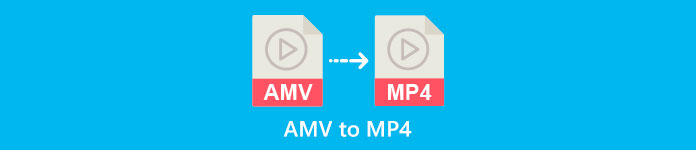
Del 1: Introduksjon til AMV og MP4
AMV
Filutvidelse: .amv
Utviklet av: MTV
Filkategori: Videofilformat
Beskrivelse: Videoer lagret i Actions Media Video-filformat, som noen kinesiske bærbare mediespillere støtte, er kjent som AMV filer. Den inkluderer en komprimert film med lav oppløsning (96x96 til 320x240 piksler). Både den stasjonære PC-programvaren som følger med AMV-mediespillere og VideoLAN VLC-mediespilleren kan spille av AMV-filer.
Tilknyttede programmer: K-Lite Codec Pack, Video LAN og VLC Media Player
AMV
Filutvidelse: .mp4
Utviklet av: Moving Picture Experts Group (MPEG)
Filkategori: Videofilformat
Beskrivelse: AAC- og MPEG-4-videostandardene definerer i fellesskap MP4-utvidelsen. Alle medietyper, inkludert lyd, video, undertekster og 2D- og 3D-grafikk, kan være inne i beholderen. Nesten alle spillere kan spille MP4-filer på Windows, men på Mac må du installere en plug-in eller konvertere MP4-filen til et annet format. En gruppe kalt The Moving Picture Experts.
Tilknyttede programmer: Apple, QuickTime Player, VLC Media Player, Microsoft, Windows Media Player og Video LAN.
Del 2: Utmerkede prosedyrer for å konvertere AMV til MP4 offline
Vi har den beste løsningen for deg hvis du ønsker å konvertere AMV til MP4 ved hjelp av et nedlastbart verktøy. Du kan bruke Video Converter Ultimate. Den støtter 100+ videoformater, inkludert AVI, MKV, WMV, MOV, FLV, M4V, SWF, MTS, M2TS og mer. Dette verktøyet har et intuitivt grensesnitt med enkle metoder, som passer for alle brukere. Ved å bruke dette verktøyet kan du konvertere flere filer samtidig fordi det lar en bruker utføre en batchkonverteringsprosess. Men vent, en av de mest bemerkelsesverdige funksjonene den kan tilby ved konvertering er dens ultra-hastighets konverteringsprosess, som er 30 ganger raskere enn andre omformere. Du kan også redigere AMV-videoene dine med dette verktøyet. For å oppdage flere funksjoner i denne applikasjonen, les tilleggsinformasjonen nedenfor.
Egenskaper
◆ Konverter ulike videoformater, for eksempel MP4, AMV, WMV, AVI, MKV, FLV, SWF, MOV og 100+ mer.
◆ Den tilbyr en batchkonverteringsprosess for å konvertere flere filer samtidig.
◆ Den gir videoredigeringsverktøy, for eksempel videoforsterker, trimmer, beskjæring, rotator, fargekorrigering og mer.
Følg de enkle instruksjonene nedenfor for å konvertere AMV til MP4 ved hjelp av FVC Video Converter Ultimate.
Trinn 1: Du må laste ned Video Converter Ultimate på Windows eller Mac først. Klikk på nedlasting knappen nedenfor. Installer og åpne deretter programvaren.
Gratis nedlastingFor Windows 7 eller nyereSikker nedlasting
Gratis nedlastingFor MacOS 10.7 eller nyereSikker nedlasting
Steg 2: Velg Konverter Panel og klikk på I tillegg til sign-knappen. Mappefilen din vises på skjermen, og velg AMV-videoen du vil konvertere.
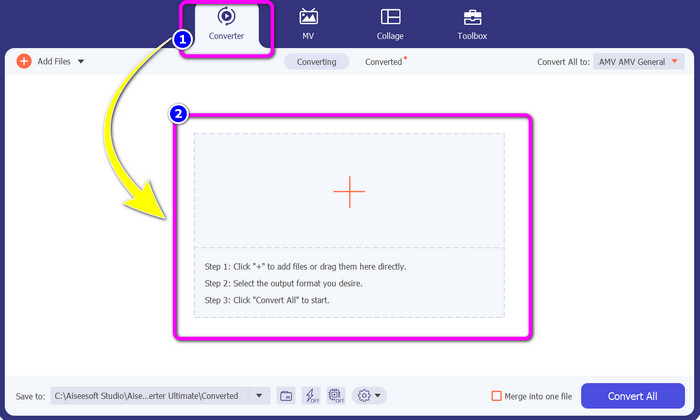
Trinn 3: trykk Konverter alle til knappen. Når formatalternativene allerede vises, velg ønsket utdataformat, den MP4 fil. Deretter kan du velge oppløsning for videoen din opp til 4K-videooppløsning. Velg oppløsningen du foretrekker, eller du kan velge samme oppløsning fra originalvideoen
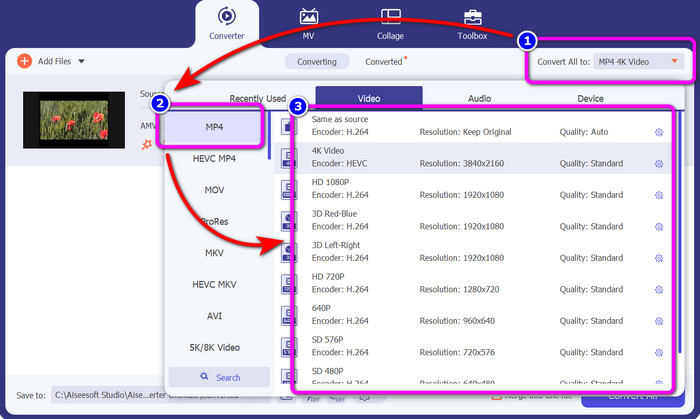
Trinn 4: Hvis du vil redigere videoen, klikker du på Redigere ikon. Da kan du allerede redigere videoen din ved å endre, legge til eller fjerne vannmerker, sette inn effekter eller filtre, og rotere og beskjære videoene dine. Klikk deretter OK. På denne måten kan du forbedre videoen din.
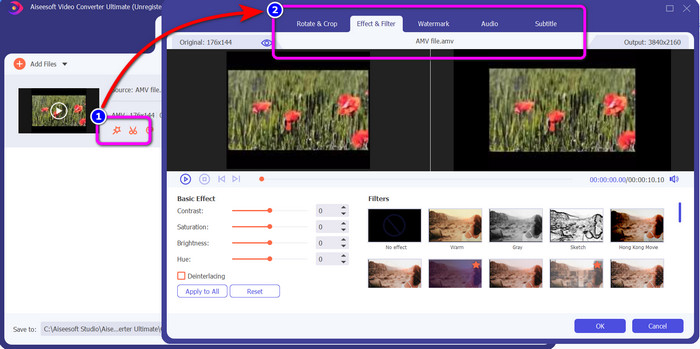
Trinn 5: Etter å ha redigert videoen, klikk på Konverter alle knappen for å starte konverteringsprosessen. Deretter lagrer du det endelige resultatet på datamaskinen. Og åpne den konverterte videoen på datamaskinen for å se det endelige resultatet. Klikk her for å se hvordan du konverterer DV til MP4.
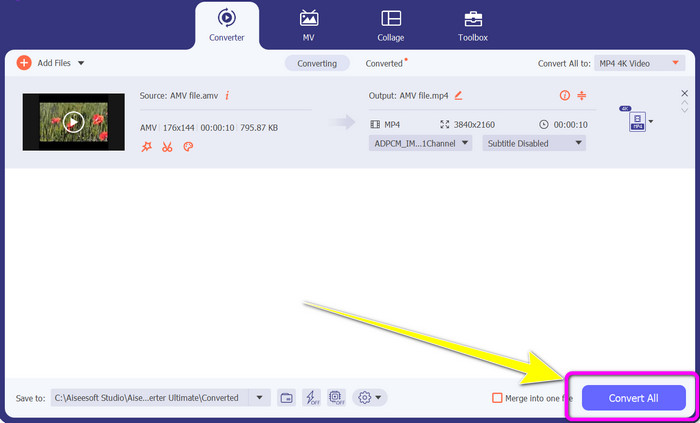
Del 3: Den enkleste måten å konvertere AMV til MP4 online gratis
En annen måte å konvertere AMV til MP4 på nettet er å bruke FVC Free Video Converter Online. Dette verktøyet har et enkelt trinn og et enkelt grensesnitt, noe som gjør det mer tilgjengelig for alle dyktige og ikke-profesjonelle brukere. Du kan konvertere videoer med bare noen få klikk. Denne omformeren støtter også en rekke videoformater, som AVI, MP4, M4V, FLV, MOV, WMV, MKV og mer. Du kan også gjøre en batchkonverteringsprosess for å konvertere flere filer samtidig. I tillegg kan du også endre oppløsningen på videoen mens du konverterer filene dine. Det er også mulig hvis du planlegger å justere videoens bithastighet og bildefrekvens. Du kan bruke denne nettapplikasjonen gratis, og du kan laste ned videoene dine uten uønskede objekter, for eksempel vannmerker, logoer, klistremerker, tekst og mer. Den er også tilgjengelig i alle nettlesere, inkludert Google Chrome, Safari, Internet Explorer, Microsoft Edge, etc.
Egenskaper
◆ Konverter ulike videoformater, inkludert MP4, AMV, FLV, AVI, MOV, VOB, MKV og mer.
◆ Tilbyr batchkonverteringsprosess for raskere prosedyre.
◆ Rediger videoens bithastighet, bildefrekvens og oppløsning.
◆ Konverter lydformater som MP3, FLAC, WAV, AAC, AC3, etc.
◆ Juster lydens bithastighet og samplingshastighet.
Bruk de enkle prosedyrene nedenfor for å konvertere AMV til MP4 ved å bruke FVC Free Video Converter Ultimate.
Trinn 1: Naviger til nettleseren din og gå til nettsiden til FVC Free Video Converter Online. trykk Legg til filer for å konvertere for å laste opp AMV-videoen du vil konvertere.
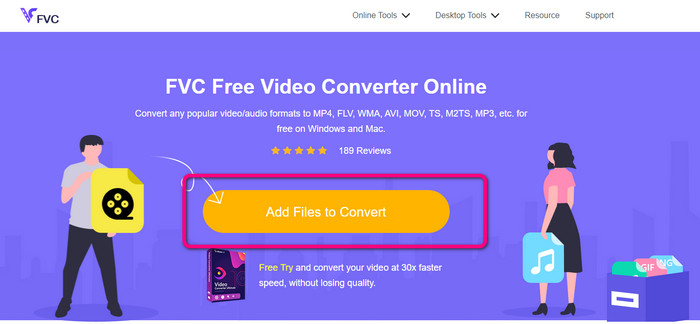
Steg 2: Etter å ha lagt til AMV-videoen, klikk på Omgivelser for å justere videoens bildefrekvens, bitrate og oppløsning. Etter det, trykk OK.
Trinn 3: Gå til den nedre delen av grensesnittet og velg MP4 filformat. Deretter trykker du på Konvertere knapp. Du kan også bruke dette verktøyet til å konvertere AMV til MKV.

Del 4: Vanlige spørsmål om konvertering av AMV til MP4
1. Er AMV det samme som WMV?
De er ikke like. AMV er et MP4- og S1 MP3-spiller-kompatibelt videofilformat. Sammenlignet med andre videoformater som WMV, er den mindre i størrelse. Det krever ikke mye prosessorkraft å spille.
2. Hva er bedre, AVI eller AMV?
Du kan bruke AVI-filen hvis du vil spille av videoen hvor som helst. AMV-filformatet er imidlertid et godt valg hvis du foretrekker en mindre filstørrelse.
3. Hvordan konverterer jeg videofiler til MP4?
Du kan bruke Video Converter Ultimate. Den støtter nesten alle videoformater, og du kan konvertere videofiler raskere.
Konklusjon
Konvertering AMV til MP4 er enkelt hvis du bruker de to omformerne nevnt ovenfor. Også avanserte og ikke-profesjonelle brukere kan bruke verktøyene fordi de begge tilbyr et intuitivt grensesnitt og enkle metoder. Så bruk Video Converter Ultimate og FVC Free Video Converter Online akkurat nå!



 Video Converter Ultimate
Video Converter Ultimate Skjermopptaker
Skjermopptaker



